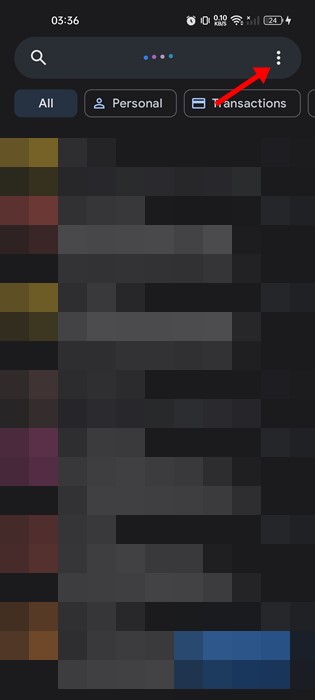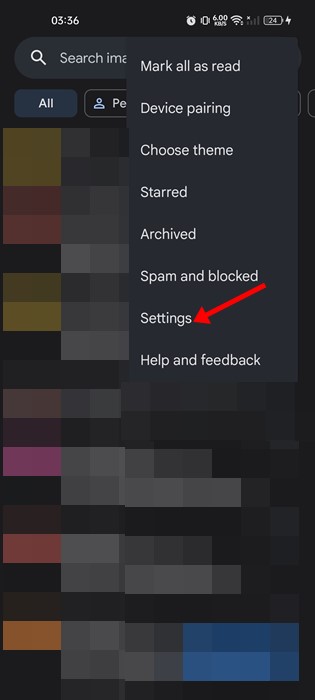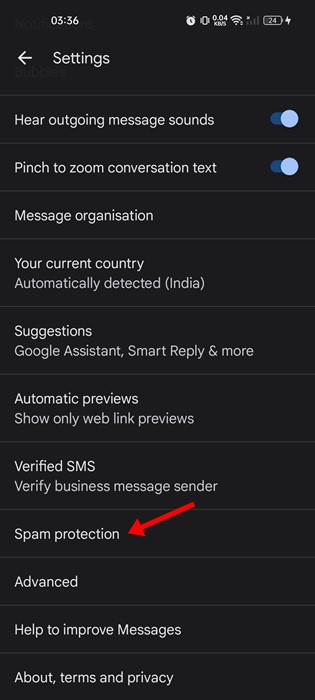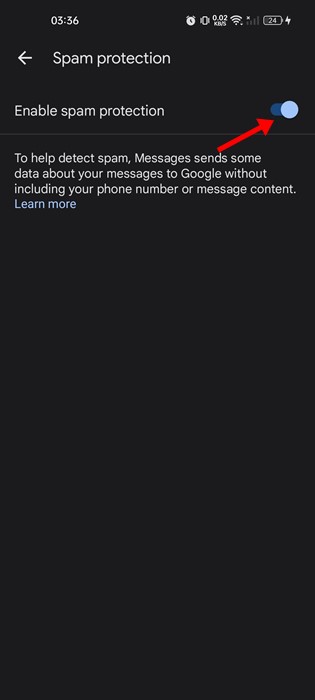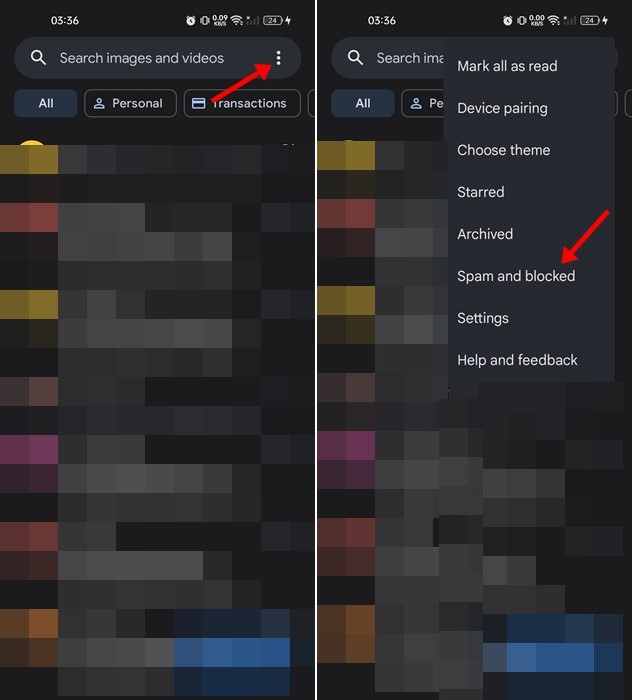Спам-сообщения повсюду; в наших почтовых ящиках, SMS, Facebook, Instagram, WhatsApp и т. д. Хотя в большинстве случаев спам-сообщения не причиняют вреда нашим устройствам, иногда они могут содержать ссылки на вредоносные веб-сайты. Если для общения вы используете SMS, возможно, вам понадобятся некоторые функции, которые сделают ваши текстовые сообщения более безопасными.
Если вы используете приложение Google Сообщения на своем Android для отправки и получения SMS, вы можете включить функцию защиты от спама. В этой статье мы узнаем, как работает функция защиты от спама в Сообщениях Google и как ее включить на Android.
Что такое защита от спама в сообщениях Google?
Защита от спама — это функция, которая автоматически обнаруживает подозрительные спам-сообщения и скрывает их в папке со спамом. Даже если некоторые спам-сообщения попадут в ваш почтовый ящик, Сообщения Google предупредят вас о подозрении на спам и предоставят вам возможность «Сообщить о спаме».
Защита от спама в Сообщениях Google немного отличается; он использует модели машинного обучения, которые работают на вашем устройстве, для обнаружения шаблонов спама в ваших сообщениях. Со временем приложение изучает характер спама в ваших сообщениях и улавливает больше спама.
Читайте также: Как совершать и принимать телефонные звонки на Android из Windows 11
Шаги по включению защиты от спама в сообщениях Google для Android
Новые смартфоны Android используют Сообщения Google в качестве приложения для отправки SMS по умолчанию, а функция защиты от спама включена по умолчанию. Однако если вы установили Сообщения Google из Google Play Store, вам необходимо включить эту функцию вручную. Вот как включить защиту от SMS-спама на Android.
1. Сначала откройте приложение Google Сообщения на своем Android и нажмите три точки в правом верхнем углу.
2. В появившемся меню нажмите Настройки.
3. На странице настроек прокрутите вниз и выберите параметр Защита от спама.
4. На следующем экране включите параметр «Включить защиту от спама».
Вот и все! Это включит защиту от спама на вашем устройстве Android. Теперь Сообщения Google будут автоматически перемещать спам-сообщения в папку «Спам». Чтобы получить доступ к папке «Спам», откройте «Сообщения Google», нажмите на три точки и выберите параметр «Спам и заблокированы».
В приложении Phone автор: Google также есть функция идентификации вызывающего абонента и защиты от спама, которая исключает спам и телемаркетинговые звонки. Вы также можете включить это, чтобы избежать телемаркетинга или спам-звонков на вашем устройстве Android.
Читайте также: Как напрямую скачать APK из Google Play Store на ПК и Android
Хотя защита от спама в Сообщениях Google устраняет SMS-спам, она не очень надежна. Если вы хотите устранить все спам-сообщения, вам необходимо начать использовать приложения SMS Blocker и создать правила для блокировки неизвестных отправителей. Если вы знаете какие-либо другие способы борьбы со спамом в SMS, сообщите нам об этом в комментариях.